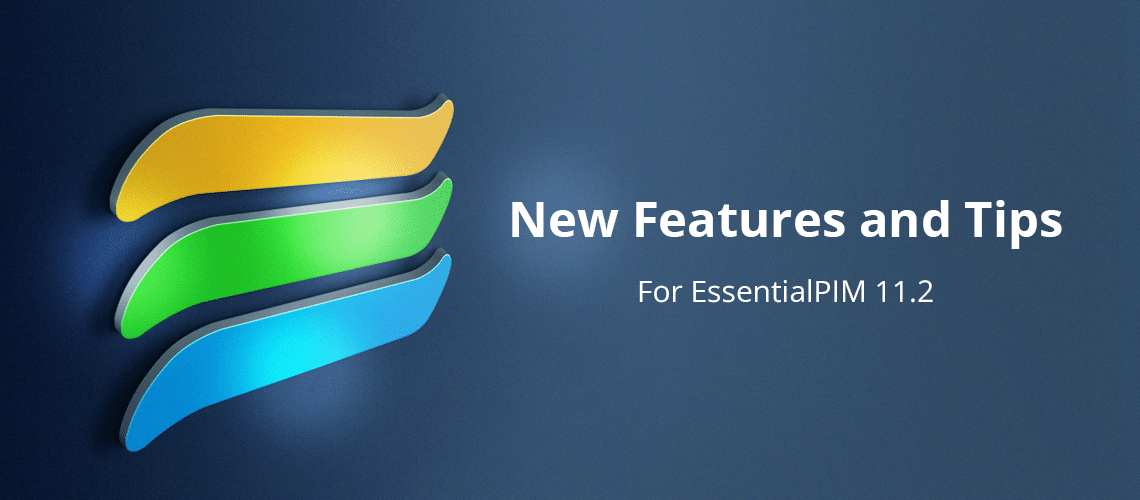
我们在之前的博文中回顾了 EssentialPIM v11.2 在 Mail 中引入的几项增强功能。在这里,我们将了解 EPIM 11.2 带来的其他变化。
按所需方式排列模块工具栏
EPIM 团队意识到用户喜欢控制其工作区的外观,因此添加了更多自定义工具。其中包括每个模块中的主工具栏、已完成项目的显示以及跨列表任务的合并视图的恢复快捷键 (Ctrl+D)。
每个工具栏都有两个部分,主要部分和次要部分(图 1),用户可以决定要显示哪些功能以及如何排列它们。您可以隐藏功能,在主段和辅助段之间移动它们,并隐藏按钮标签以获得更加压缩的外观。
要自定义模块的工具栏,请右键单击它,然后单击“Customize the Toolbar”按钮。
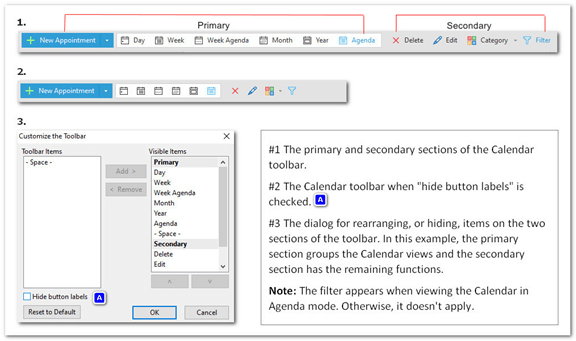
图 1. EPIM 11.2 引入了自定义每个模块中的主工具栏的功能。此图显示 Calendar (日历) 工具栏。
删除已完成的项目 – 或不删除
已完成的事件和任务通过四个视觉提示从其余事件和任务中脱颖而出(图 2,#2):
- 状态变为 100% 完成;
- 文本变为灰色;
- 一条线划线贯穿该项目,并且
- 其复选框处于选中状态。
应用户的要求,EPIM 已将删除线设为可选。要自定义它,请转到 Tools > Options 并选中 Tasks 和 Calendar 模块的 “Do not strike through completed items” 选项(图 3)。您也可以使用快捷键 Ctrl+H 完全隐藏已完成的项目。
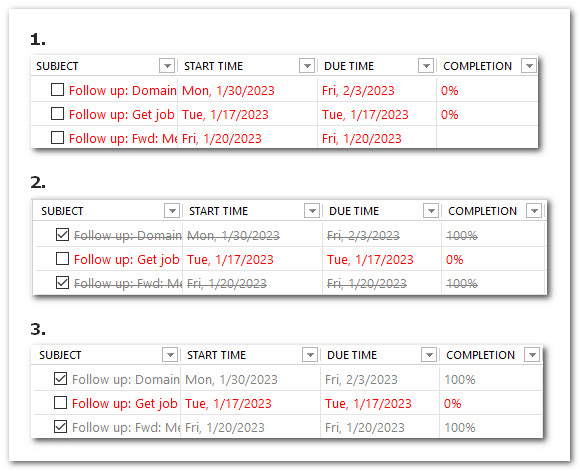
图 2. 默认情况下,当您将任务和事件标记为完成 (#2) 时,EPIM 会删除任务和事件。现在您可以抑制删除线 (#3)。
选项对话框焕然一新
除了各种自定义之外,EPIM 团队还刷新了 Options 对话框的外观。图 3 将新外观(底部)中的 Calendar 选项与以前的版本进行了比较。它还显示了三个新功能:
- 不要在已完成的事件中删除线;
- 为新事件设置默认提醒;
- 通过链接快速访问 EPIM 日志。这使得在支持团队请求日志以帮助他们排查报告的缺陷时,他们可以更轻松地响应。
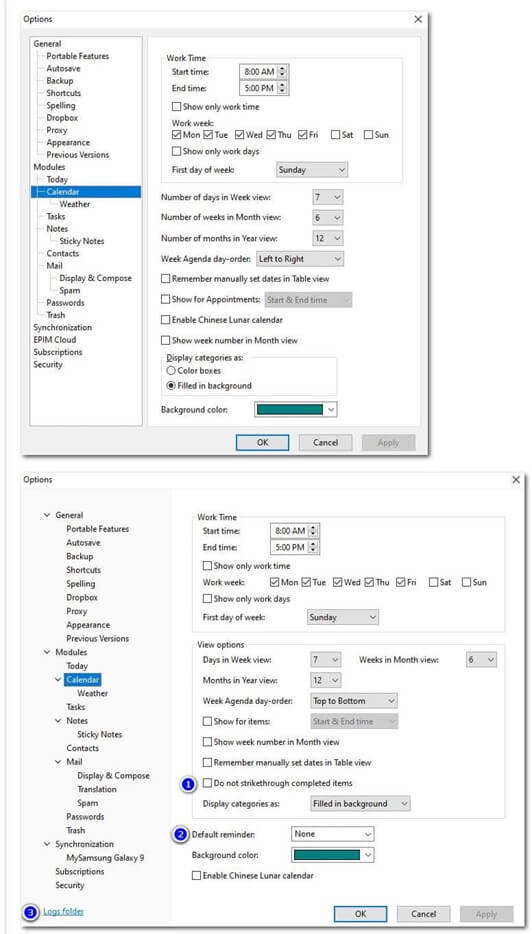
图 3. 与以前的版本(顶部)相比,“选项”对话框(“工具”>“选项”)具有新的外观(底部)。还有一些新功能,例如为事件设置默认提醒 (#2) 和快速访问 EPIM 日志 (#3)。
添加到 Tasks 层次结构的帐户
EPIM 11.2 引入了用于对任务进行分组的新层次结构。以前,列表出现在 Notes、Attachments 和 Related Items 面板上方的选项卡中(图 4,#1)。现在,任务列表与 Navigation 窗格上显示的帐户相关联,类似于 Calendar 帐户(图 4,#2)。
在图 4 中,我在帐户下有两个 Local Tasks 列表:Follow Up 和 Personal。这些是我在此数据库中创建的任务,它们构成了 Local Tasks 帐户。“跟进”包含指向我稍后要处理的电子邮件的链接。(EPIM 会自动为已标记的消息创建任务。
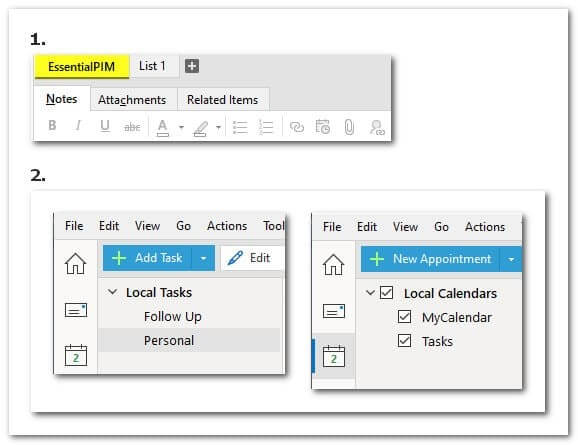
图 4. 任务列表不再显示为选项卡 (#1),而是显示在导航窗格 (#2) 中的帐户下。
有两种方法可以创建新列表:单击 Actions > New list,或右键单击 Navigation 窗格并单击 Add。这将显示图 5 中的对话框,您可以在其中命名列表并将其分配给一个帐户。
要删除账户,请先删除该账户中的每个列表。当您删除帐户的最后一个列表时,EPIM 将从 Tasks 中删除该帐户。
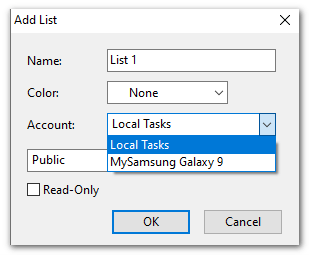
图 5. 用于添加 Task 列表并将其分配给帐户的对话框。
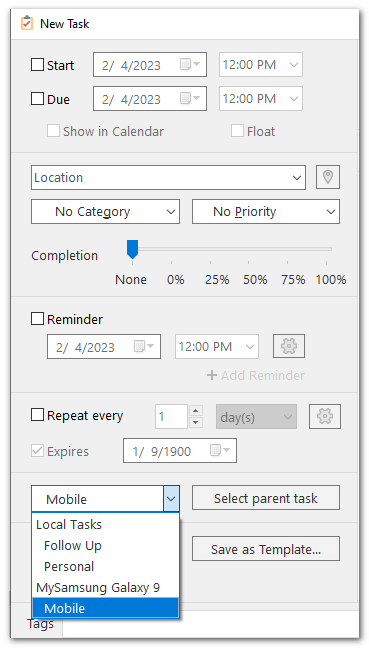
图 6. 您可以在创建任务时选择账户和列表。
使任务顺序保持一致
如果您喜欢以某种方式排列任务,则边栏可以按照与主 Tasks 窗口相同的顺序排列它们。有关如何访问此功能的信息,请参见图 7。
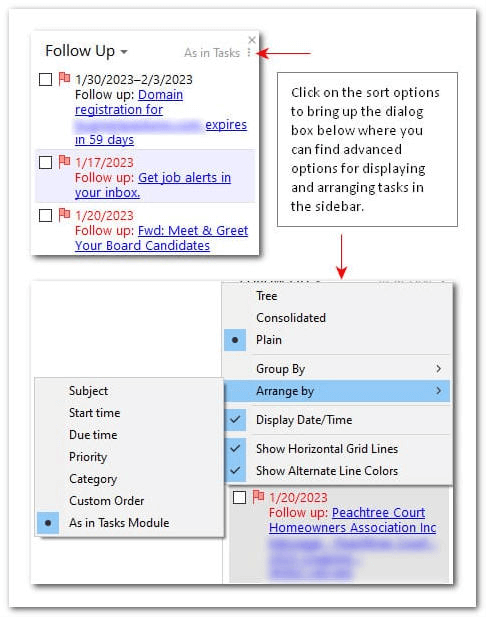
图 7. 新选项在侧边栏和主 Tasks (任务) 窗口之间提供一致的任务排列。
更精确的天气
日历模块的天气提供商仍然是挪威气象研究所,但一项新功能通过优先考虑本地天气服务来提供更精确的天气(图 8)。要在日历中查看 10 天预报,请转到日历>天气>工具>选项。
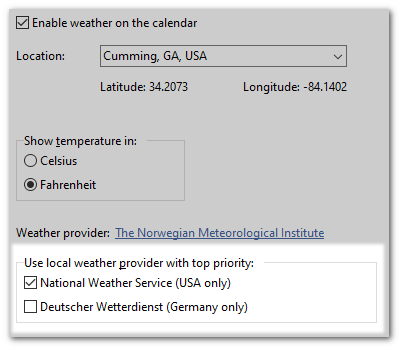
图 8. 日历模块的选项中提供了新的天气服务。
